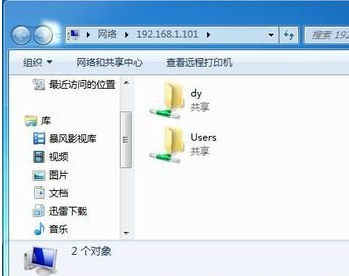怎么设置win7局域网共享文件夹?win7局域网共享文件夹设置教程
来源:知识教程 /
时间: 2024-12-13
共享文件是上班族和学生党常用的工具啦!不管是工作文档还是学习资料,只要是在同一个局域网里,就可以直接共享,操作起来很方便哦!这样子,大家就不用每次都用U盘传文件了,省了好多时间呢!如果你还不知道怎么设置局域网共享文件的话,不用担心,下面就来教你win7设置的方法啦!跟着下面的教程操作就行了!
步骤办法 1 右击桌面网络----属性----更改高级共享设置 (注释:查看当前网络 比如:家庭网络、公共网络 等!) "我这里为公共网络"
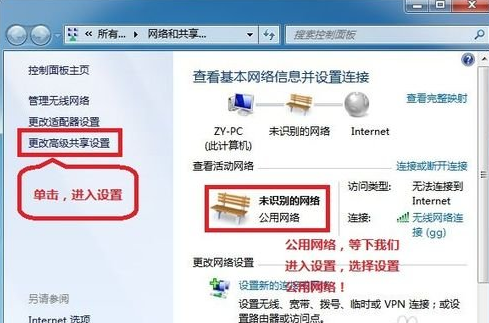
2 选中 公共网络---选中以下选项:启动网络发现------启动文件和打印机共享-----启用共享以即可以访问网络的网友可以读取和输入公用文件夹中的文件(可以不选)----关闭密码保护共享( 注释:其他选项默认便可!)

3 保存!
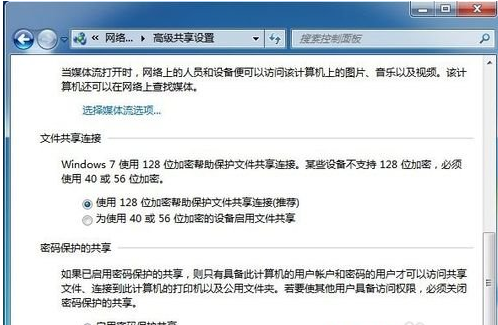
4 选中需要共享的文件夹 (比如:DY) 右击--属性

5 共享---- 选中 共享(s)...---跳出对话框---添加“Guest”(注释:选中“Guest”是为了降低权限,以方便于所有网友都能访问!)---共享

6 选中 高级共享... ----选中 共享此文件 ----确定!
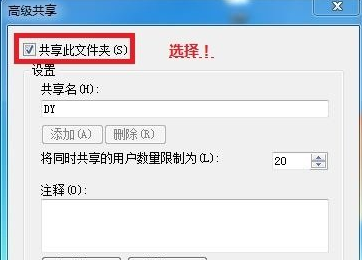
7 其他网友,通过开始---运行---IP (快捷键 wIN+R)IP 访问你共享的文件!
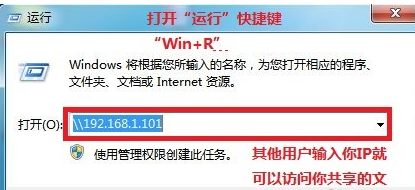
8 共享成功!